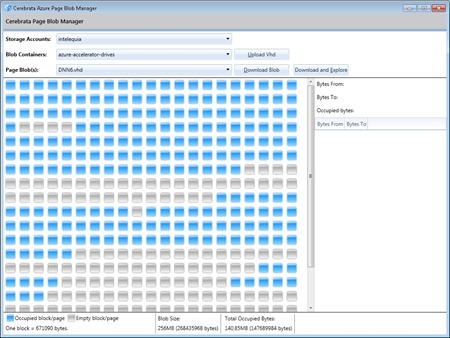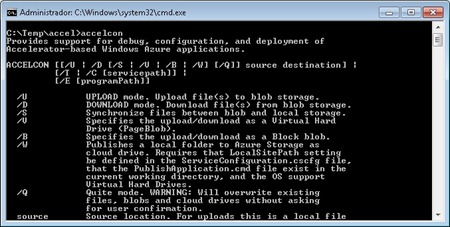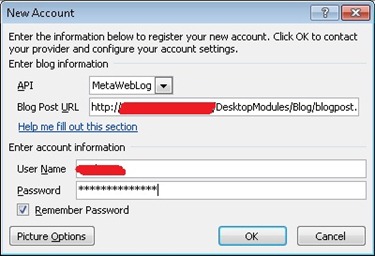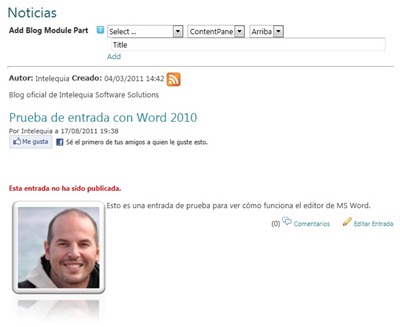AVISO: Cambio de hora a las 16:00 GMT+0 y con posibilidad de verlo por webcast en directo. Ver detalles más abajo.
Si tienes problemas con el enlace del correo de confirmación del webcast, usa este (se abre a las 15:30) https://www.livemeeting.com/cc/_XML/wwe_uk/join?id=1032496233&role=attend&pw=97480C47

Si alguien asistió a la charla en la TLP2k11 o al CMS Azure RoadShow de Julio que no se preocupe, porque esta vez nos centraremos en aspectos más técnicos: cómo crear una extensión para DotNetNuke con Visual Studio 2010 –o sea, una aplicación sobre DNN-, cómo desplegarla en Azure y/o distribuirla e incluso cómo llegar a ganar dinero con ello.
Por supuesto veremos algunas de las mayores novedades de DNN 6.0 (C#, jQuery, acelerador para Windows Azure, etc.) y como no, sortearemos algunos regalos de nuestros patrocinadores. Recordar que en la última charla Telerik repartió licencias de su suite de controles para ASP.NET y Windows Phone 7. Felicidades a C. Martin y Marcos G.D. que fueron los agraciados. Pluralsight no se quedó atrás y repartió 1 mes de regalo de toda su oferta de cursos en línea a todos los asistentes.
Os dejo los detalles de la charla. No podéis faltar.
P.D. la de Windows 8…en breve, cuando a Alberto deje de caérsele la baba
Evento TenerifeDev - Desarrollando aplicaciones web en la nube
Fecha y hora: 7 de octubre de 2011, de 16:00 a 17:30 GMT+0
Lugar: Salón de grados de la Escuela Técnica Superior de Ingeniería Informática (ETSII)
Descripción: DotNetNuke es un proyecto open source, la plaforma de gestión de contenidos para la construcción de sitios y aplicaciones web basada en Microsoft .NET más ampliamente adoptada a nivel global. Las organizaciones usan DotNetNuke para desarrollar y desplegar rápidamente sitios web interactivos y dinámicos, intranets, extranets y aplicaciones web. Con el soporte para granjas de servidores y el DotNetNuke Azure Accelerator, se presenta sobre Windows Azure como una solución de gestión elástica de contenidos en la nube.
Ponente: David Rodríguez
https://msevents.microsoft.com/CUI/EventDetail.aspx?EventID=1032496233&Culture=es-ES